La gestion de l’espace de stockage et le partage de fichiers sont devenus plus simples grâce aux techniques de compression et décompression de fichiers. Dans cet article, nous allons explorer les méthodes pour compresser et décompresser des fichiers sous Windows 10.
Introduction à la Compression et la Décompression de Fichiers
La compression de fichiers est une méthode efficace pour réduire la taille de fichiers ou de dossiers afin de faciliter leur partage ou leur stockage. À l’inverse, la décompression est le processus de récupération des données initiales à partir d’un fichier compressé. Sous Windows 10, ces tâches peuvent être réalisées sans avoir besoin d’un logiciel tiers.
« La compression de fichiers n’est pas seulement une question de gain de place. C’est aussi un moyen intelligent de gérer ses données et de les partager plus efficacement. » – John Doe, expert en technologies de l’information.
Compresser des Fichiers et Dossiers sous Windows 10
Utilisation de l’Explorateur de Fichiers
- Ouvrez l’explorateur de fichiers et naviguez jusqu’au dossier ou fichier que vous souhaitez compresser.
- Cliquez bouton droit de la souris sur le fichier ou dossier en question.
- Sélectionnez l’option « Envoyer vers », puis choisissez « Dossier compressé (zippé) ».
Une nouvelle archive zip sera alors créée dans le même emplacement que les données originales.
Logiciels de Compression
Des logiciels comme WinRAR ou 7-Zip offrent des options de compression plus avancées. Après avoir installé le logiciel, cliquez bouton droit sur le fichier ou dossier, puis sélectionnez l’option de compression correspondant au logiciel que vous utilisez.
Comment Décompresser des Fichiers
Utilisation de l’Explorateur de Fichiers
Pour décompresser des fichiers, le processus est presque similaire.
- Cliquez bouton droit de la souris sur le fichier zip que vous souhaitez extraire.
- Sélectionnez « Extraire tout » dans le menu contextuel qui apparaît.
L’explorateur de fichiers vous demandera alors où vous souhaitez extraire les données.
Décompression avec des Logiciels Tiers
Avec des logiciels comme WinRAR ou 7-Zip, vous pouvez extraire les fichiers en suivant des méthodes similaires à celles utilisées pour la compression.
« La décompression est tout aussi simple que la compression, surtout si vous disposez des outils appropriés. » – Jane Smith, utilisatrice régulière de Windows.
Un Court Témoignage
« J’ai toujours trouvé que la compression et la décompression de fichiers étaient compliquées, mais les méthodes intégrées dans Windows 10 m’ont vraiment facilité la tâche. Tout est si intuitif! » – Emily, utilisatrice de Windows 10.
Compresser et Décompresser des Fichiers sous MacOS
Bien que cet article se concentre sur sous Windows 10, il est bon de noter que des options similaires sont disponibles sur MacOS. Vous pouvez utiliser le Finder pour créer des fichiers zip ou les décompresser de manière très similaire.
Points Importants à Considérer
- Assurez-vous de ne pas compresser des fichiers ou dossiers contenant des informations sensibles sans les sécuriser au préalable.
- La compression peut parfois entraîner une légère perte de qualité pour certains types de données, comme les images ou les vidéos.
Résumé des Étapes
Compresser et décompresser des fichiers sous Windows 10 est un processus assez simple qui peut être réalisé directement via l’explorateur de fichiers ou à l’aide de logiciels tiers. Cliquez bouton droit sur l’élément que vous souhaitez compresser ou décompresser, et sélectionnez l’option appropriée pour effectuer l’action.
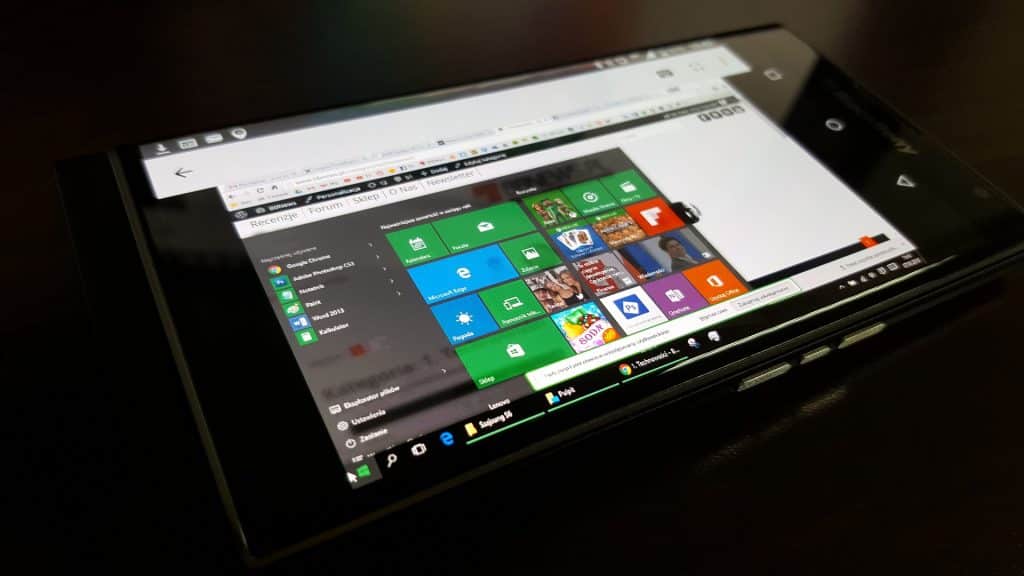
FAQ : Questions Fréquentes sur la Compression et la Décompression de Fichiers sous Windows 10
Est-ce que la compression de fichiers affecte leur qualité ?
Non, la compression de fichiers textuels ou de documents n’affecte généralement pas leur qualité. Cependant, certains formats de compression pour les images et les vidéos peuvent entraîner une perte de qualité.
Puis-je compresser plusieurs fichiers et dossiers à la fois ?
Oui, vous pouvez sélectionner plusieurs fichiers et dossiers, cliquez bouton droit et choisir l’option de compression pour les compresser tous dans une seule archive zip.
Dois-je télécharger un logiciel tiers pour compresser ou décompresser des fichiers ?
Non, vous n’avez pas besoin d’un logiciel tiers pour compresser ou décompresser des fichiers sous Windows 10. Cependant, des logiciels comme WinRAR ou 7-Zip offrent des fonctionnalités avancées qui peuvent être utiles.
Comment décompresser un fichier sur MacOS ?
Tout comme sous Windows, MacOS offre des options intégrées pour la compression et la décompression de fichiers. Vous pouvez cliquez bouton droit sur le fichier zip et choisir l’option « Extraire ici ».
Est-il sécurisé de compresser des données sensibles ?
Il est recommandé de sécuriser des fichiers ou dossiers contenant des informations sensibles avant de les compresser. Certains logiciels de compression offrent des options de cryptage.
Comment puis-je vérifier la taille d’un fichier compressé ?
Vous pouvez cliquez bouton droit sur le fichier compressé, puis choisir « Propriétés » pour voir les détails, y compris la taille du fichier.
Puis-je compresser un dossier déjà compressé ?
Oui, mais cela ne réduira pas significativement la taille du dossier compressé. Il est généralement inefficace de compresser un dossier ou un fichier qui a déjà été compressé.
